Suppression ou fractionnement des composants
Les options permettant de dégager des zones d'un composant 3D, à l'intérieur et à l'extérieur des vecteurs ou de découper un vecteur en plusieurs morceaux sont des outils de modélisation très utiles. Dans de nombreux cas, les options de modélisation standard peuvent ne pas vous permettre de créer ou de contrôler la forme exacte dont vous avez besoin. Souvent, vous devrez créer la forme générale puis recadrer (cookie cut) le composant résultant, soit pour ne laisser que la partie de la forme que vous souhaitez, soit pour y faire un trou. Les didacticiels vidéo fournis avec le logiciel vous donneront de nombreux exemples.
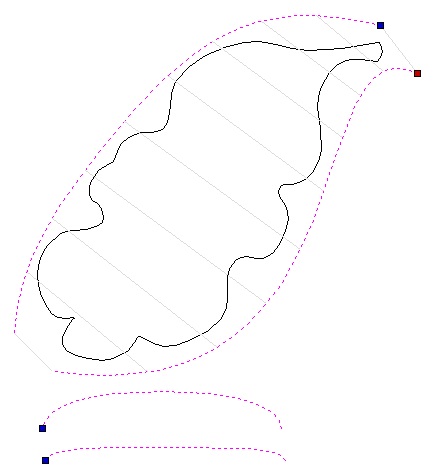
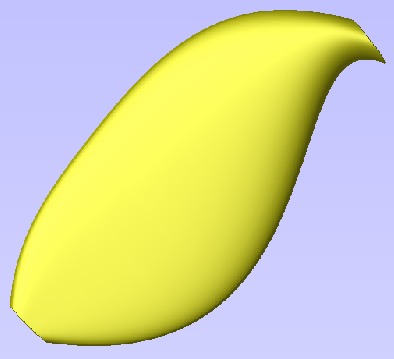
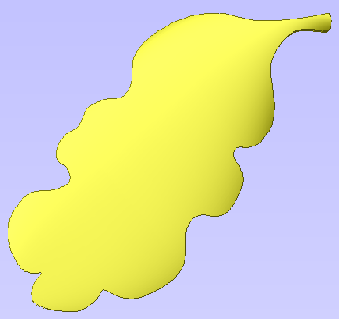
Dans l'image ci-dessus et à gauche, vous pouvez voir les vecteurs sélectionnés pour un balayage à 2 rails afin de réaliser une forme simple et fluide. Le résultat de ce balayage est montré dans l'image du milieu. Notre vecteur de bord de feuille réel peut être vu dans l'image de gauche après avoir recadré la forme balayée au vecteur de contour de feuille.
Pour utiliser la fonction de recadrage, vous devez d'abord sélectionner le ou les composants que vous souhaitez modifier, puis sélectionner le dernier objet que vous souhaitez utiliser comme région de recadrage. Si plusieurs composants, ou un groupe de composants, sont sélectionnés pour cet outil, Aspire vous demandera de cuire les composants avant de continuer. Pour plus d'informations, consultez la rubrique Cuisson des composants.
 Supprimer le composant à l'intérieur des vecteurs sélectionnés
Supprimer le composant à l'intérieur des vecteurs sélectionnés
Supprime le contenu du modèle 3D qui se trouve à l'intérieur de l'objet actuellement sélectionné.
 Supprimer le composant en dehors des vecteurs sélectionnés
Supprimer le composant en dehors des vecteurs sélectionnés
Supprime le contenu du modèle 3D qui se trouve en dehors de la zone de l'objet actuellement sélectionné.
 Fractionner le composant
Fractionner le composant
Cet outil vous permet de diviser le composant sélectionné en deux composants indépendants. Pour utiliser cet outil, vous devez sélectionner le composant que vous souhaitez diviser et un seul vecteur pour indiquer la limite de la division, puis cliquer sur l'icône.
Vous pouvez utiliser un vecteur ouvert ou fermé pour définir la limite de la division. Un vecteur fermé peut être envisagé comme un "cookie cutter". Les deux composants résultants seront comme si le vecteur à l'emporte-pièce avait été poussé à travers le composant sélectionné pour le diviser.
Si un vecteur ouvert est utilisé pour définir la limite de séparation, Aspire extrapolera à partir des extrémités du vecteur sélectionné jusqu'au bord de la zone de modélisation pour créer les deux composants séparés résultants.
Les noms des composants résultants sont automatiquement ajoutés avec "- A" et "- B" dans l'arbre des composantes.
Si plusieurs composants, ou un groupe de composants, sont sélectionnés pour cet outil, Aspire vous demandera de cuire les composants avant de continuer. Pour plus d'informations, consultez la rubrique Cuisson des composants.